인터넷에 연결할 때 오류가 발생하는 이유는 무엇입니까? 인터넷 연결이 잘못되었을 경우의 오류
많은 사용자가 때때로 인터넷에 연결할 때 오류가 발생합니다. 이는 특정 컴퓨터의 문제 또는 공급자 측의 결함으로 인해 발생할 수 있습니다. 오류 번호를 통해 운영자의 도움없이 원인을 찾아 해결책을 찾을 수 있습니다.
일반적인 실수
그들은 꽤 많이있을 수 있습니다. 대부분은 잘못된 사용자 설정과 관련이 있습니다. 대부분의 경우, 가입자는 691, 678, 619, 769, 800과 같은 오류를 겪습니다. 각각 다른 이유가 있습니다. 이 경우 공급자로부터 도움을 구하지 않고도 많은 사람들이 스스로 제거 할 수 있습니다.
중요! 문제를 직접 해결할 수없는 경우 기술 지원부에 문의하십시오.
오류 691
아마도 가장 일반적인 인터넷 연결 오류는 691이며 이는 암호가 틀렸음을 나타냅니다. 등록 데이터 확인 중에 나타납니다. 간단히 말해서 오류는 공급자의 서버가 사용자를 올바르게 식별하지 못했거나 네트워크에 대한 액세스가 거부되었음을 의미합니다.
오류 691의 원인 및 해결 방법
실제로, 연결 중 오류 691은 다소 많은 이유로 인해 발생할 수 있습니다. 그중 :
- 잘못된 사용자 이름 또는 암호;
- 부정적 균형;
- 로그인은 이미 서버에서 승인되었습니다.
매우 자주 새 연결을 만들 때 잘못된 로그인 또는 암호로 인해 사용자에게 오류 691이 표시됩니다. 이 문제를 방지하려면 먼저 메모장에 등록 데이터를 입력하고 권한 창에 복사하는 것이 좋습니다.
많은 통신 사업자의 부정적인 균형은 사용자 화면에 오류 691을 표시합니다.이 경우 필요한 경우 계정을 확인하고 보충하면 문제를 해결할 수 있습니다. 많은 ISP가 당신이 들어갈 수 있도록 허용합니다. 개인 계정 서버에 대한 권한이 없으며 일부는 기술 지원을 요청해야합니다.
인터넷을 켜려고 할 때 마지막 세션이 닫히지 않았다면 오류 691이 사용자에게 제공됩니다. 인터넷 연결이 잘못되어 자주 발생합니다. 5 ~ 10 분 정도 기다린 후 다시 연결하면됩니다. 이 경우 기술 지원부에 문의하십시오.
중요! Windows 7에서 연결 오류 691이 항상 표시되는 것은 아닙니다. 매우 자주, 대신 코드 692가 나타납니다. 따라서 사용자 이름과 암호 확인 중에 오류 메시지가 나타나면 위에서 설명한 단계도 수행해야합니다.
오류 678/651/815
![]() 오류 691은 앞에서 언급했듯이 사용자가 인터넷에 연결하려고 할 때 발생하는 유일한 오류는 아닙니다. 또 다른 공통적 인 문제는 서버 응답이 없다는 것입니다. 다른 버전 운영 체제 오류 코드는 다를 수 있습니다. Windows XP의 경우 이것은 678, Vista - 815 및 windows 사용자 7은 오류 번호 651의 메시지를 보게됩니다.
오류 691은 앞에서 언급했듯이 사용자가 인터넷에 연결하려고 할 때 발생하는 유일한 오류는 아닙니다. 또 다른 공통적 인 문제는 서버 응답이 없다는 것입니다. 다른 버전 운영 체제 오류 코드는 다를 수 있습니다. Windows XP의 경우 이것은 678, Vista - 815 및 windows 사용자 7은 오류 번호 651의 메시지를 보게됩니다.
오류 678/651/815의 원인과 그 제거
오류 678/651/815에는 가능한 많은 원인이 있습니다. 그중 :
- 케이블 러쉬;
- 공급자와 관련된 문제;
- 방화벽 또는 바이러스 백신의 작동 오류
- 가입자 유닛의 잘못된 설정.
대부분의 경우 오류 691이 자체적으로 해결 될 수있는 경우 678/651/815 코드가있는 메시지가 나타나면 사용자는 바이러스 백신 및 방화벽을 비활성화하고 아파트 및 가입자 장치 (라우터, 광 단자 또는 모뎀).
중요! 컴퓨터에 연결되어 있는지주의 깊게 확인하십시오.이 기본 항목은 678/651/815 오류의 가장 일반적인 원인입니다.

오류 619
다른 공급자의 가입자를 연결하는 기술은 다소 다릅니다. 이것은 출현 이유를 결정합니다.
일반적으로 PPPoE를 사용하여 연결하는 사용자는 대차 대조표에 자금이 부족하거나 사용자 이름과 암호가 잘못 입력되어이를 감지 할 수 있습니다. 이러한 유형의 연결은 Rostelecom, Dom.ru 및 일부 다른 운영자에게 일반적입니다.
이동 통신 사업자가 제공하는 3G / 4G를 통해 인터넷에 모바일 연결을 사용하는 가입자는 USB 모뎀 또는 컴퓨터 포트의 문제로 인해 코드 619로 메시지를 볼 수 있습니다. 이 경우 장치를 다른 커넥터에 연결하고 드라이버를 다시 설치하는 것이 좋습니다.
일부 네트워크의 클라이언트는 VPN을 통해 인터넷에 연결합니다. 이 경우 오류 619가 잘못된 보안 설정을보고합니다. "보안"탭의 인터넷 연결 속성에서 "보안 암호"위치에서 "검사 할 때"옵션을 설정해야합니다. 이러한 유형의 연결은 예를 들어 가입자에 의해 사용됩니다 가정용 인터넷 "Beeline"에서.

오류 769/800
Windows XP 사용자는 드라이버 나 LAN 연결에 문제가 있거나 Vista가 설치된 사람들이 800 인 경우 769라는 메시지가 나타납니다.
우선, 그것이 활성인지 점검 할 필요가 있습니다. "네트워크 연결 표시"를 선택하거나 "네트워크 관리 센터"에 문의하여 "네트워크 환경"섹션의 "시작"메뉴에서이 작업을 수행 할 수 있습니다. 아이콘 로컬 연결 회색으로 켜려면 다음을 사용하여 켜야합니다.
LAN 연결이 없으면 드라이버에 문제가있는 것입니다. 부착 된 디스크에서 다시 설치하거나 제조업체의 웹 사이트에서 다운로드해야합니다.
기타 오류
인터넷에 연결할 때 사용자는 다른 유형의 오류에 대한 메시지를받을 수 있지만 드문 경우입니다. 전문가의 도움 없이는 사용자에게 일부를 제거하는 것이 어렵거나 불가능합니다.

인터넷에 연결할 때 자주 나타나는 다른 오류와이를 해결하는 방법을 고려하십시오.
- 오류 734는 다음을 의미합니다. pPPoE 프로토콜 완료되었습니다. 해결책으로 연결을 다시 만들 수 있습니다.
- 오류 735는 잘못된 IP 주소로 연결하는 것을 의미합니다. 설정에서 다음을 지정해야합니다. 네트워크 주소 자동으로 수신하거나 공급자와의 계약에서 올바른 매개 변수를 입력해야합니다.
어떤 경우에도 문제를 직접 해결할 수없는 경우 기술 지원 전화 번호로 문의해야합니다. 회사의 전문가가 오류의 가능한 원인과 오류의 원인을 알려줍니다. 그리고, 필요한 경우, 또한 설치 프로그램의 출발을위한 신청서를 작성하십시오.
VPN 연결을 시작할 때 오류가 발생하면 세 자리 코드를 기억하거나 적어 두어야합니다.
일반적으로 오류 코드는 다음과 같습니다.
6XX (잘못된 암호 입력, 통신 프로토콜 유형의 이름 또는 선택과 관련된 오류 및 네트워크가 작동 중임을 나타내지 만 입력 데이터를 확인해야 함)
7XX (잘못된 연결 설정과 관련된 오류 및 네트워크가 작동 중임을 나타내지 만 설정을 확인해야 함).
8XX (네트워크 구성 문제 또는 네트워크 연결 부족과 관련된 오류)이 시리즈의 오류가 발생하면 지원 센터에 문의하십시오.
오류 : 600, 601, 603, 606, 607, 610, 613, 614, 616, 618, 632, 635, 637, 638, 645
설명 :
내부 Windows 오류가 발생했습니다.
제거 방법 :
컴퓨터를 다시 시작하십시오.
오류가 사라지지 않으면 컴퓨터에서 바이러스가 있는지 확인하십시오.
최근에 제거 설치된 프로그램, 또는 최근 변경 사항 취소 windows 설정, 그런 경우.
오류 : 604, 605, 608, 609, 615, 620
설명 :
원격 하위 시스템의 전화 번호부 windows 액세스 현재 구성 원격 액세스 웹에 연결하는 것은 서로 호환되지 않습니다.
제거 방법 :
컴퓨터를 다시 시작하십시오. 오류가 사라지지 않으면 VPN 연결을 삭제하고 다시 만드십시오.
오류 : 611
설명 :
제거 방법 :
컴퓨터를 다시 시작하고 근거리 통신망 일반적으로 컴퓨터에서 작동합니다.
오류가 사라지지 않으면 해당 서비스에 문의하십시오. 지원.
오류 : 612
설명 :
내부 구성 windows 네트워킹 잘못 구성되었습니다.
제거 방법 :
오류 611과 유사합니다.
또한 오류는 컴퓨터의 리소스 부족으로 인해 발생할 수 있습니다.
실행중인 프로그램을 닫으십시오.
오류 : 617
설명 :
Windows가 인터넷에 연결 중이거나 내부 Windows 오류가 발생했습니다.
제거 방법 :
잠깐 기다려.
연결이 설정되지 않았고 연결이 반복되면 오류가 반복 된 다음 컴퓨터를 다시 시작하십시오.
오류 : 619
설명 :
VPN 연결 보안 설정이 잘못 구성되었거나 게이트웨이로가는 도중에 VPN 트래픽이 차단되었거나 VPN 설정이 활성화되지 않았습니다.
제거 방법 :
VPN 연결의 속성에서 "보안"탭을 엽니 다 - "표준 (권장 설정)"을 선택하고 "필수 데이터 암호화 (그렇지 않으면 연결 해제)"를 선택 해제해야합니다.
컴퓨터를 다시 시작한 다음 다시 연결하십시오.
방화벽 설정을 확인하고 정확하지 않은 경우 사용하지 않도록 설정하십시오.
ping 명령이 컴퓨터에서 응답을받지 못하면 네트워크 문제를 의미하므로 문제를 지원 팀에보고해야합니다.
오류 : 624
설명 :
연결을 금지합니다.
제거 방법 :
Rasphone.pbk 파일이 없습니다 (Windows 폴더) / system32 / RAS 또는 ... 문서 및 설정 / / 응용 프로그램 데이터 / Microsoft / 네트워크 / 연결 / Pbk, 그렇다면 이름을 바꿉니다. RASPHONE.OLD와 같은 다른 것, rasphone.exe를 실행할 수 있습니다. 도움이 될 수 있습니다.
연결을 만드는 것을 금지합니다.
사용자가 새 연결을 만들도록 허용합니다.
"시작"- "실행"- gpedit.msc를 클릭하면 이해할 수 있습니다.
폴더에 대한 액세스가 거부되었습니다.
문서 및 설정 / 모든 사용자 / 응용 프로그램 데이터 / Microsoft / 네트워크 / Connections / Pbk - 폴더를 공유합니다.
그러나 대부분이 문제는 다음과 같이 해결할 수 있습니다. Rasphone.pbk 파일의 속성에서 "읽기 전용"항목에서 daw를 제거하십시오.
오류 : 629
설명 :
연결 품질이 좋지 않거나 조정 실패 후 VPN 연결이 종료되었습니다.
제거 방법 :
오류 : 633
설명 :
모뎀이 이미 사용 중이거나 발신 전화에 대해 구성되어 있지 않습니다.
제거 방법 :
네트워크에서 사용해야하는 VPN 장치는 열 수 없습니다.
기술 지원부에 문의하십시오.
오류 : 635
설명 :
Windows에서 오류가 발생했습니다.
제거 방법 :
VPN 연결을 다시 설치하거나 Windows를 완전히 다시 설치하십시오.
도움이되지 않으면 기술 지원부에 문의하십시오.
오류 : 642
설명 :
컴퓨터에 이미 네트워크에서 사용중인 NetBIOS 이름이 지정되어 있습니다.
제거 방법 :
"식별"섹션의 "내 컴퓨터"속성에서 컴퓨터 이름을 변경하십시오.
오류 : 650
설명 :
제거 방법 :
인터넷 액세스 서버를 사용할 수 없습니다.
로컬 영역 연결이 활성화되어 있는지, 네트워크 카드가 작동 중인지 확인하십시오. 네트워크 케이블IP 연결 설정에서 특정 IP 주소로 설정되지 않았습니다.
네트워크 어댑터 설정을 확인하고 로컬 네트워크가 작동하는지 확인하십시오.
모든 사항을 확인했지만 오류를 찾지 못한 경우 기술 지원부에 문의하십시오.
오류 : 651
설명 :
VPN 서버가 요청에 응답하지 않습니다.
일반적으로 컴퓨터, 라우터 또는 모뎀의 네트워크 카드와 같은 하드웨어 또는 소프트웨어 네트워크 하드웨어 오류가 발생하면 오류가 발생합니다.
Windows 7에서는 Windows XP 또는 Vista와 달리 연결되지 않은 네트워크 케이블에서 raspppoe.sys 파일의 비 호환성 및 인코딩의 차이에 이르기까지 여러 가지 이유가 훨씬 더 많습니다.
공급자의 기술 지원이 도움이되지 않으면 직접 문제를 해결해야합니다.
제거 방법 :
컴퓨터를 다시 시작하십시오.
인터넷 연결을 다시 구성하십시오.
네트워크 카드에 드라이버를 다시 설치하거나 업데이트하십시오.
물론 ADSL 모뎀이 작동하는지 확인하십시오.
Windows 운영 체제를 재설치하거나 이전 상태로 롤백하십시오.
또한 VPN 서버 주소가 올바른지 확인하십시오.
특수 테스터로 모든 연결, 소켓 및 패치 코드 (케이블)를 점검하십시오.
이 문제는 Windows 2003을 사용하는 경우에 종종 발생합니다. PPTP 프로토콜을 수동으로 지정하면 오류 651이 발생하고 오류 800을 자동으로 감지 할 때 자체적으로 나타납니다.
문제를 해결하려면 레지스트리의 매개 변수를 조금만 조정하면됩니다.
Receive Side Scaling 및 Offloading 지원을 비활성화해야합니다.
이렇게하려면 Regedit (시작 - 실행 - 명령을 입력하십시오 regedit).
더 나아가서 우리는 레지스터의 가지를 사용합니다.
서비스 \\은 Tcpip \\ 매개 변수 \\ CURRENTCONTROLSET \\ HKEY_LOCAL_MACHINE을 \\ 시스템이 DWORD 값을 생성하고이 EnableRSS를 이름을, 그것을 0의 값을 할당 (0).
다음으로 레지스트리 분기를 찾으십시오.
CURRENTCONTROLSET \\ HKEY_LOCAL_MACHINE을 \\ 시스템이 매개 변수 값 1을 DisableTaskOffloadso 서비스 \\은 Tcpip \\ 매개 변수 \\를 만들 수 있습니다.
매개 변수가 있으면 값을 하나씩 변경하십시오.
수행 된 작업 후에는 컴퓨터를 재부팅해야합니다.
오류 : 678
설명 :
VPN 서버로부터 응답이 없습니다.
제거 방법 :
이 오류 유형은 컴퓨터와 액세스 서버 사이에 연결이 없을 때 발생합니다.
다음과 같이 오류의 대부분의 원인은 다음과 같습니다 고객의 네트워크 카드에서 활성 장비의 실패는 연결이 안티 바이러스 소프트웨어 나 방화벽에 의해 차단되어 사용할 수 없습니다.
로컬 네트워크가 작동하는지 확인하십시오.
컴퓨터에 VPN 연결 설정 및 방화벽 설정이 있는지 확인하십시오.
아무 것도 도움이되지 않았다면 기술 지원부에 문의하십시오.
오류 : 691
설명 :
잘못된 로그인 또는 암호를 입력했거나 계정의 자금이 모두 소진되었습니다.
제거 방법 :
돈이 없다.
잘못된 로그인 또는 암호.
VPN 서버가 올바르게 구성되지 않았습니다.
통계 시스템에는 사용자 또는 관리 자물쇠가 있습니다.
로그인 및 암호를 입력 할 때 키보드의 "Caps Lock"키가 꺼져 있고 영어 키보드가 설치되어 있는지 확인하십시오.
로그인과 비밀번호를 올바르게 입력했는데 계정에 금액이있는 경우 기술 지원부에 문의하십시오.
대부분의 경우이 오류는 올바른 "사용자 이름"과 "암호", 또는 이미 네트워크에 연결을 만든 사용자의 로그인에서이없는 사용자가 발생합니다.
오류 : 720
설명 :
오류는 Winsock 구성이 저장된 레지스트리 키가 손상되었음을 나타냅니다.
* netsh int ip resetlog.txt
* netsh winsock 재설정
이 후 컴퓨터를 다시 시작하고이 명령의 실행은 제거하는 것과 다시 설치되는 스택 TCP / IP 프로토콜을 사용하는 레지스트리 설정을 덮어 같은 LAN 연결을 설정합니다.
필요한 경우 VPN 연결을 다시 만듭니다.
경고!
안티 바이러스 소프트웨어, 방화벽, 프록시 클라이언트 : netsh winsock reset 명령을 실행하면 부정적인 프로그램은 온라인 인터넷이나 추적 정보에 액세스하는 작업에 영향을 줄 수 있습니다.
문제의 방법을 사용한 후에 이러한 프로그램 중 하나가 제대로 작동하지 않으면 해당 기능을 복원하기 위해 프로그램을 다시 설치하십시오.
오류 : 721
설명 :
원격 컴퓨터 대답하지 않습니다.
제거 방법 :
- 올바른 VPN 서버가 VPN 연결에 등록되어 있는지 확인하십시오.
이렇게하려면 "시작"- "제어판"- "네트워크 연결"로 이동하십시오.
오른쪽 버튼으로 VPN 연결의 바로 가기를 클릭하고 "속성"을 선택하십시오.
일반 탭 - VPN 서버 주소는 컴퓨터 이름 또는 대상 IP 주소에 지정해야합니다.
- 대부분의 경우 방화벽 (방화벽)이 컴퓨터에 설치되어 있기 때문에 오류 721이 발생합니다.
이 프로그램을 제대로 구성하지 않으면 네트워크 트래픽을 차단할 수 있습니다.
확인하려면 Windows 방화벽을 포함한 모든 방화벽 (전초 방화벽, 존 알람 카스퍼 스키 인터넷 시큐리티 ...) 해제 ( "시작"- "제어판"- "방화벽 윈도우»)은 100 %입니다.
연결을 시도하십시오.
오류가 사라지면 방화벽을 올바르게 구성하십시오.
오류 : 734
설명 :
PPP 통신 제어 프로토콜이 인터럽트되었습니다.
제거 방법 :
연결하려는 서버의 보안 프로토콜이 로컬 보안 설정과 호환되지 않는 경우이 오류가 발생할 수 있습니다.
네트워크 연결 폴더에서 사용중인 연결을 마우스 오른쪽 단추로 누릅니다.
"속성"명령을 선택하고 "보안"탭을 클릭하십시오.
검사하는 동안 목록에서 "안전하지 않은 암호"를 선택하십시오.
오류 : 735
설명 :
요청한 주소가 서버에 의해 거부되었습니다.
제거 방법 :
인터넷에 액세스하기 위해 VPN 연결을 잘못 구성했습니다.
대부분의 경우 TCP / IP VPN 연결 설정에서 일부 IP 주소를 등록 했으므로 자동으로 할당해야합니다.
네트워크 설정 (또는 오히려 TCP / IP의 설정에서) VPN 연결 특정 IP 주소를 지정하지 않는 것을 확인하고 모든 매개 변수가 자동으로 얻을 수있다.
오류 : 741, 742, 743
설명 :
암호화 설정이 잘못 구성되었습니다.
제거 방법 :
VPN 연결 설정으로 이동 한 다음 "보안"탭에서 "데이터 암호화"를 비활성화하십시오.
오류 : 769
설명 :
이 임명은 달성 할 수 없습니다.
제거 방법 :
이 오류의 원인은 컴퓨터의 네트워크 카드가 비활성화되어 있기 때문입니다.
오류 : 789
설명 :
잘못된 유형의 VPN 연결이 선택되었습니다.
제거 방법 :
VPN 연결 설정으로 이동하여 네트워크 탭의 "VPN 유형"목록에서 "PPTP VPN"을 선택하십시오.
다시 연결하십시오.
오류 : 797
설명 :
컴퓨터 이름은 이미 컴퓨터 설정에서 사용 중입니다.
제거 방법 :
컴퓨터 이름을 변경하십시오.
오류 : 800
설명 :
VPN 서버에 대한 액세스 권한이 없습니다.
제거 방법 :
포함의 커넥터에 (네트워크 카드 전구는 컴퓨터의 뒷면에 구울 경우) 물리적 링크가 있는지 네트워크 케이블을 확인하는 것이 좋습니다 네트워크 맵 콘센트 (사용 가능한 경우)에 표시됩니다.
그런 다음 연결이 로컬 네트워크에 있는지 확인하십시오.
이렇게하려면 시작 단추를 클릭하고 제어판을 클릭 한 다음 네트워크 연결을 클릭하십시오.
나타나는 창에서 "로컬 영역 연결"을 찾아서 끈 경우 활성화하십시오.
로컬 게이트웨이에 핑 (ping) 해보십시오.
이렇게하려면 "시작"버튼을 클릭 한 다음 "실행"을 클릭하십시오.
나타나는 줄에 영어 레이아웃 "cmd"를 입력하고 "확인"을 클릭하십시오.
검은 영어 레이아웃의 결과 창에서 입력 : 핑 XX.XX.XX.XX은 (XX.XX.XX.XX는 게이트웨이의 주소로 대체해야합니다.
TCP / IP 네트워크 연결의 속성에서 게이트웨이 주소를 볼 수도 있습니다. 키보드의 "Enter"키를 누릅니다.
검은 색 창 "Query interval exceeded"에 5 개 이상의 비문이 있으면 인터넷 제공 업체의 기술 지원부에 문의하십시오.
새로운 드라이버 패키지 GeForce 387.92 (WHQL)
엔비디아는 드라이버 패키지와 GeForce 소프트웨어 지수 387.92의 새로운 버전을 준비했습니다, 마이크로 소프트 WHQL 테스트 실험실 인증.
새로운 릴리스는 상태 게임 준비를 가지고 있으며, 게임에서 최고의 성능 중간계 제공하도록 설계되었습니다 : 전쟁, 2 내의 악의 그림자, 포르자 모터 스포츠 (7)와 VR-프로젝트 Arktika.1을.
다른 혁신 중 발생 맥스웰 카드와 파스칼, 윈도우 10 운영 체제가 설치된 PC에 그래픽 API의 OpenGL을 버전 4.6뿐만 아니라 지원 HDR (하이 다이내믹 레인지) 기능 엔비디아 GameStream에서 SLI 번들에 지포스 387.92 WHQL 나열 빠른 동기화 기술 지원을 놓습니다.
또한, 새로운 릴리스는 다음 게임 / 업데이트 SLI 프로파일을 추가되었습니다 Earthfall, 범법자, 중간계 : 전쟁, 넥스 '기계, ReCore, 수빙, 뱀 패스, 철권 7, 2 내의 악의 그림자와 우리는 거의 해피.
1.65 백만명의 해킹 된 가정용 컴퓨터가 바쁜 광업입니다.
카스퍼 스키 랩은 해커 생산 암호 화폐에 종사하는 세계에서 165 만 손상의 PC가있는에 따라, 자신의 연구 결과를 발표했다.
가정용 컴퓨터뿐 아니라 기업용 서버에 관한 것입니다.
실험실에서 가장 인기있는 통화 악의적 인 수입원은 Zcash와 Monero입니다.
가장 인기있는 통화는 Bitcoin이지만, 대체 통화와 달리 기존 컴퓨터에서는 너무 비효율적입니다.
"또한 트로이 목마와 같은 일부 광부입니다 인프라 위험한 행동에서 모듈을로드 할 수 있으며, 이러한 모듈은 다른 악성 코드를 포함 할 수 있습니다"- 카스퍼 스키 안톤 이바노프에서 보안 전문가 말했다 - "가정용 컴퓨터 또는 조직의 인프라에 대한 주요 효과는 성능을 줄이는 것입니다."
대부분의 경우, 광부는 특별히 생성 된 악의적 인 프로그램을 사용하여 컴퓨터를 공격합니다. 점 적기, 그 중 주요 기능은 비밀리에 다른 소프트웨어를 넣는 것입니다.
사용자가 찾고있는 그와 같은 예를 들어, 파일 저장, 뭔가 의식적으로 다운로드 - 이러한 프로그램은 일반적으로 라이선스 제품의 불법 복제 버전 또는 그들을 위해 발전기 활성 키에 위장한다. 여기 가끔은 다운로드 한 내용이 정확히 다운로드하려는 내용이 아닙니다.
그는 시스템에 마스킹, 펌프 광부와 유틸리티를 운전했다으로 피해자의 컴퓨터에 다운로드 한 파일을 시작한 후, 기본 설치가됩니다.
또한 프로그램이있는 전체 세트에는 자동 시작 기능을 제공하고 작업을 조정할 수있는 서비스가 제공 될 수 있습니다.
맬웨어 퇴치 자로부터 카스퍼 스키 인터넷 시큐리티 기본적으로 바이러스 백신이 켜져 있는지 확인하고 그러한 맬웨어가 컴퓨터에 침투하지 않도록하십시오.
그러나 광부들은 점 적기와 달리 악성 프로그램이 아닙니다.
따라서 선택한 카테고리에 포함됩니다. 위험 관리 - 소프트웨어는 합법적이지만 악의적 인 목적으로 사용될 수 있습니다.
기본적으로 카스퍼 스키 인터넷 시큐리티는 사용자가 의식적으로 설치하기 때문에 그러한 프로그램을 차단하거나 제거하지 않습니다.
당신은 보안을 원하고 있는지 리스크웨어 범주에 포함 된 광부 및 기타 소프트웨어를 사용하지 않을 경우에, 당신은 항상 보호 솔루션의 설정으로 이동 섹션 곳을 찾을 수 있습니다 위협 및 탐지 항목 앞에 진드기를 넣으십시오. 기타 프로그램.
다른 사람을 위해 광업에 종사하는 사람은 전기 요금이 많이 들고 PC 성능이 저하되고 부품 온도가 높아질 수 있습니다.
Intel Coffee Lake 용 LGA 1151 프로세서 커넥터에는 차이점이 있습니다.
종료 인텔 커피 레이크 프로세서는 주로 그들은 단지 새로운 마더 보드와 함께 작동한다는 사실에, 사용자들 사이의 감정의 폭풍과 다양한 주제 자원에 대한 논의의 혼란을 야기 오랫동안 사용 실행 LGA 1151하지만.
비호 환성의 실제 원인이 발견되었습니다.
문제는, 새로운 인텔 프로세서에 연락처가 스카이 레이크와 Kaby 호수 프로세서보다 다른 체계에 있는지, VideoCardz를보고있다.
인텔은 새로운 프로세서 Vss (접지) 및 Vcc (전원)에 프로세서를 추가했습니다.
처음은 377이었고, 지금은 391입니다.
두 번째는 각각 128 및 146입니다.
콘택트의 총 개수가 변경 1151 유지 한 덕분에 25 46 백업 주소록 (RSVD)의 수의 감소하지 않았다.
이 회사는 8 세대 코어 프로세서가 추가 및 / 또는보다 안정적인 전력 구성을 필요로한다고 밝혔다.
이 회사는 LGA 1151v2로 이름을 바꾸기에 충분했지만 일부 사용자는 "의로운 분노"를 피할 수 있었지만 그렇지 않았습니다.
포인트 wi-Fi 액세스 농촌 정착촌에서
Rostelecom는 수요의 급격한 증가를보고합니다 무선 포인트 러시아의 디지털 격차를 제거하기 위해 프로젝트에 구축 된 인터넷 액세스.
문제의 프로젝트는 인구 250 ~ 500 명의 인구 밀집 지역에서 Wi-Fi 지점을 만들 수 있도록합니다.
네트워크 액세스는 최소 10Mbps의 속도로 제공됩니다.
7 월 말, Rostelecom은 핫스팟을 통해 인터넷 연결 비용을 취소한다고 발표했습니다.
그 직후에 서비스에 대한 수요가 크게 증가했습니다.
액세스 포인트의 인터넷 세션 수는 35 % 나 급증했습니다.
8 월에 처음으로 Wi-Fi 포인트에서 총 인터넷 트래픽이 1 PB를 초과하여 한 달 전보다 27 % 증가했습니다.
6 월 30 일로서, 와이파이 핫스팟을 사용하여 2,017 보편적 통신 서비스는 (거의 14,000. 픽셀을 구축해야합니다 2019 년 말까지) 전체 계획의 34 %를 대표하는 4690 개 지방에서 나타났다.
이미 광섬유 통신 회선을 3 만 5 천 킬로미터 나 깔았습니다.
안녕 친구! 인터넷에 연결할 때 오류 651이 발생하며이를 수정하는 방법을 모릅니다. 이 기사에서는 내가 그것에 대해 알고있는 점과 그것을 교정하는 방법을 자세히 설명 할 것입니다. 그건 그렇고, Zhenya의 이름은 내 이름이고, 어떤 질문이든이 논평에서이 기사를 참조 할 수 있습니다. 섹션 (연락처)에 모든 질문을하십시오. 글쎄, 시작할까요?
최근에, 내 친구가 나에게 전화를하고 나는 아직 몰랐다,이 실수를 수정하지만, 인터넷의 넓은 구역에 올라 요청, 나는 같은 대답을 발견하고 당신과 함께 그것을 공유하고 있습니다.
인터넷에 연결할 때 오류 651 발생
이 문제를 해결하기위한 몇 가지 옵션을 살펴 보겠습니다. 하지만 비디오를 처음 보시면 대답이 있습니다.
- 처음부터 ISP에 전화를 걸어이 오류를보고 할 수 있습니다. 그들이 인터넷에 연결할 때이 오류 651을 만들었을 가능성이 가장 짧은 시간에 수정할 수 있습니다. 그러나 우리 모두 알고 있듯이, 기본적으로 운영자는 아무 것도 모릅니다. 조언 할 수있는 것은 컴퓨터를 다시 시작하고 어떤 일이 발생 하는지를 확인하는 것입니다. 하지만이 옵션은 우리에게 적합하지 않습니까?
- 운영자가 도움을받지 못하면 인터넷 연결을 삭제하고 다시 만들 수 있습니다. 이걸하는 법을 알 것 같아요? 그렇지 않다면 의견에 적어주십시오. 우체국에서 답장을 드리겠습니다.
- 때로는 네트워크 카드 용 드라이버를 다시 설치하는 옵션이 도움이되었습니다.
- 당신이 홈 라우터 또는 Wi Fi를에 ADSL을 설치 한 경우 나는 기사를 읽고 조언을하지만 651이 문제를 해결 한 후이입니다.
- 제어 지점을 복원 할 수도 있습니다. 즉, 일주일 또는 며칠 전에 운영 체제를 롤백 할 수 있습니다. 나는 당신이 이것을 어떻게하는 지 알 것입니다.
- 글쎄,이 오류에 대한 가장 실질적인 해결책으로 옮겨 가자. 시작\u003e을 클릭하여 실행\u003e 거기에 regedit를 입력 한 다음 우리는 두려워하지 말고, 그것은 무서운 아니에요, 레지스트리에 약간의 파고가 필요합니다. 그건 내가 (그래서 값을 지정하는 것을 잊지 마세요 작성하고 당신이 거기가 EnableRSS를 이름에 DWORD 값과 지점을 만들 수있는 마지막 지점 섹션 (매개 변수)에 도달하면 서비스 \\은 Tcpip \\ 매개 변수 \\ CURRENTCONTROLSET \\ 가지 레지스트리 HKEY_LOCAL_MACHINE을 \\ 시스템을 통과 것이다 방법 0-nil). Ok! 더 자세히 살펴 보도록하겠습니다. 이제 값 (1- one)을 가진 하나 이상의 매개 변수 DisableTaskOffload를 만들어야합니다. 그리고이 모든 작업을 완료하면 컴퓨터를 안전하게 재부팅 할 수 있으며 모든 것이 작동합니다.
나는 당신이 도울 인터넷에 연결할 때 기사 오류 651가 아주 많이 바란다. 글쎄, 내가 전에 말했듯이, 당신이 떠난 어떤 질문도 코멘트에서 물을 수 있으며, 나는 분명히 대답 할 것입니다!
인터넷에 문제가 있으면 직접 처리 할 수 있습니다. 공급자로부터 응급 처치를 받으려고 할 때 시간과 신경을 아낄 수 있습니다.
연결에 실패하면 오류 코드가 지정됩니다. 문제를 해결하기 위해 너는 그것을 필요로 할 것이다. H우리는 또한 가장 일반적인 오류를 제시하고 행동 지침을 첨부합니다.
진단 전에 먼저 할 일은 인터넷 케이블을 컴퓨터의 네트워크 카드에 직접 연결하는 것입니다. 예. 라우터 또는 라우터에서 케이블을 분리하고 컴퓨터 또는 랩톱의 해당 커넥터에 연결하십시오.
오류 코드 54
이게 뭐야? 같은 이름으로 인해 네트워크에 연결할 수 없습니다.
어떻게해야합니까? 자동으로 수신되도록 IP 주소를 설정하십시오.
에서 Windows XP "시작"메뉴에서 "설정"을 선택한 다음 "제어판"을 선택하십시오. 다음으로, "네트워크 연결"에서 "로컬 네트워크의 연결"을 마우스 오른쪽 단추로 클릭하고 "속성"을 엽니 다. "인터넷 프로토콜"을 선택하고 다시 "등록 정보"를 선택하고 마우스 왼쪽 버튼을 "자동으로 IP 주소 받기"활성 항목을 수행하십시오.
윈도우 7. "시작"- "제어판"- "네트워크 관리 센터 및 공유"-"어댑터 설정이 변경되었습니다. " "네트워크 연결"창에서 "로컬 네트워크의 연결", "속성"을 마우스 오른쪽 단추로 클릭하십시오. 나타나는 창에서 "인터넷 프로토콜"을 선택하고 "등록 정보"로 돌아가서 "자동으로 IP 주소 받기"버튼을 왼쪽 버튼으로 클릭하십시오.
에러 코드 600, 601, 603, 606, 607, 610, 613, 614, 616, 618, 632, 635, 637, 638, 645
이게 뭐야? Windows 운영 체제의 내부 오류입니다.
어떻게해야합니까? 시스템을 재부팅하십시오. 오류가 해결되지 않으면 컴퓨터에 바이러스가 있는지 확인하십시오. 최근에 설치된 프로그램을 확인하고 설정을 변경하십시오. 프로그램을 삭제하거나 시스템을 복원해야 할 수도 있습니다. 위의 단계가 작동하지 않으면 지원 팀에 문의하십시오.
오류 코드 619
이게 뭐야? 보안 설정 또는 VPN 연결 설정의 잘못된 구성이 작동하지 않거나 게이트웨이로가는 도중에 트래픽이 차단되었습니다.
어떻게해야합니까? VPN 연결의 "등록 정보"를 열고 "보안"섹션을 선택하십시오. '일반 설정'아이콘을 선택하고 필요한 경우 '데이터 암호화 필요'를 선택 취소합니다. 그런 다음 Windows를 다시 시작하고 네트워크에 연결하십시오. 오류가 지속되면 PPPoE 연결 설정을 확인하십시오.
오류 코드 642
이게 뭐야? 컴퓨터 이름이 이미 사용 중입니다.
어떻게해야합니까? 속성을 마우스 오른쪽 단추로 클릭하고 컴퓨터 이름 탭을 클릭 한 다음 확인 섹션에서 이름을 다른 것으로 변경하여 내 컴퓨터를 엽니 다.
오류 코드 678, 718
이게 뭐야? VPN (PPPoE) 서버로부터 응답이 없습니다.
어떻게해야합니까? LAN 및 VPN 연결 설정과 방화벽 설정 (설치된 경우)을 확인하십시오. 문제가 지속되면 지원 센터에 문의하십시오.
오류 코드 691
이게 뭐야? 사용자 이름 또는 암호가이 도메인에서 유효하지 않거나 컴퓨터가 원격 네트워크 연결을 설정할 수 없습니다.
어떻게해야합니까? 먼저 올바른 암호를 입력했는지 확인한 다음 다시 연결하십시오. 입력 언어는 영어 여야하며 모든 레지스터 (대문자와 소문자의 차이)가 정확해야합니다.
오류 코드 741, 742, 743, 789
이게 뭐야? 원격 컴퓨터는 필요한 데이터 암호화 유형을 지원하지 않습니다.
어떻게해야합니까? PPPoE 연결 설정을 확인하십시오. 이렇게하려면 VPN 연결 설정으로 이동하여 "데이터 암호화"를 비활성화하십시오. 네트워크 탭의 VPN 유형 목록에서 PPTP VPN을 강조 표시하고 다시 연결하십시오.
오류 코드 769
이게 뭐야? 네트워크 카드가 꺼져 있습니다.
어떻게해야합니까? 장치 관리자 ( "시작"- "내 컴퓨터"- "속성"- "하드웨어"- "장치 관리자")에서 네트워크 어댑터. "네트워크 연결"에서 "로컬 영역 연결"을 설정하십시오. 오류가 해결되지 않으면 컴퓨터에서 바이러스가 있는지 확인하십시오. 문제가 지속되면 기술 지원부에 문의하십시오.
오류 코드 651, 678, 718, 800, 868
이게 뭐야? 서버에 연결되지 않았습니다.
어떻게해야합니까? 먼저 로컬 네트워크가 작동하는지 확인하십시오. 그렇다면 VPN 연결이있는 경우 PPPoE 연결을 다시 설정하십시오. DNS 클라이언트를 다시 시작하십시오 ( "시작"- "제어판"(XP) 또는 "시스템 및 보안"(Vista 및 7) - "관리"- "서비스"). 작동하지 않으면 어디를 돌릴 지 알 수 있습니다.
"네트워크 케이블이 연결되어 있지 않습니다"
어떻게해야합니까? 케이블을 다시 연결하고 네트워크 카드를 재부팅하십시오 (오류 코드 769 참조). 다른 컴퓨터 / 랩탑이있는 경우, 케이블을 연결하고 연결이되었는지 확인하십시오. 결과가 부정적 인 경우 기술 지원부에 문의하십시오.


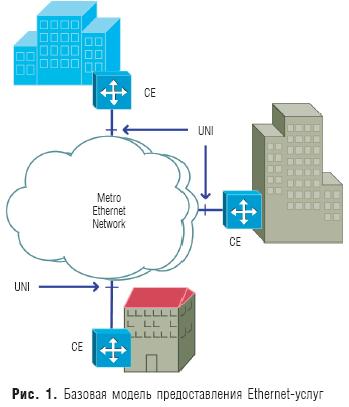 인터넷 연결 유형
인터넷 연결 유형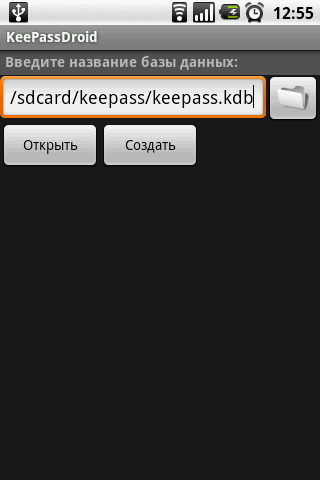 Android 휴대 전화에 비밀번호가 저장되는 위치
Android 휴대 전화에 비밀번호가 저장되는 위치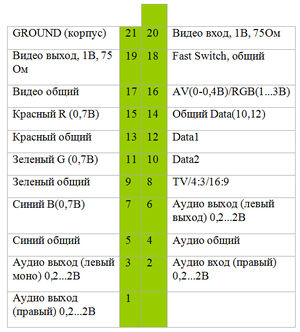 Belsis SCART 케이블
Belsis SCART 케이블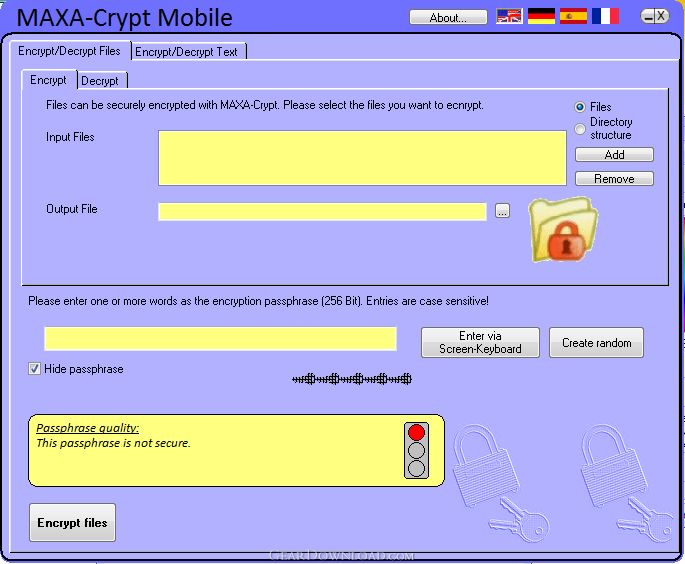 암호화를위한 데스크탑 프로그램의 비교
암호화를위한 데스크탑 프로그램의 비교